ダイワ365FX
新規注文/OCO
概要
OCO注文は“One side done then Cancel the Other”の略で、指値注文と逆指値注文の2つを同時に発注する注文方法です。一方が約定したら、もう一方の注文が自動的に取消されます。
操作方法
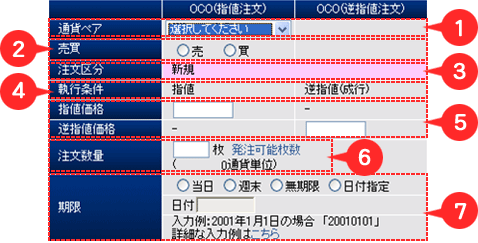
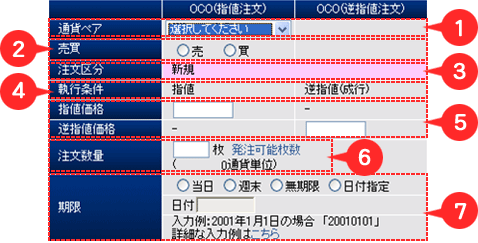
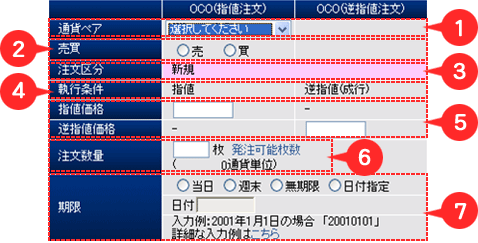
-
通貨ペアの選択
- ・プルダウンメニューから、取引する通貨ペアを選択します。
- ・OCO指値注文とOCO逆指値注文は同一の通貨ペアとなります。
-
売買の選択
- ・売買の別を選択します。
- ・OCO指値注文とOCO逆指値注文は同一の売買となります。
-
注文区分
- ・注文区分が表示されます。
-
執行条件の表示
- ・執行条件は、OCO指値注文は「指値」、OCO逆指値注文は「逆指値(成行)」の固定となります。
-
指値注文・逆指値注文の単価の入力
- ・指値注文と逆指値注文の単価を入力します。
- ・単価を入力する際は、以下のような条件を満たしている必要があります。
【売注文の場合】「OCO指値注文の単価>OCO逆指値注文の単価」
【買注文の場合】「OCO指値注文の単価<OCO逆指値注文の単価」
-
注文数量の入力
- ・注文数量(枚数)を入力します。「OCO指値注文の枚数=OCO逆指値注文の枚数」でなくてはなりません。
- ・入力欄の右にある「発注可能枚数」をクリックすると、その時点の発注可能枚数を確認することができます。
- ・注文数量(枚数)を入力すると、入力欄の下に、注文する通貨単位が計算されて表示されます。(例:米ドル/円を10枚注文する際は「100,000通貨単位」、南アフリカランド/円を10枚注文する際は「1,000,000通貨単位」と表示されます。)
-
注文有効期限の選択
- ・注文有効期限を「当日」、「週末」、「無期限」、「日付指定」の中から選択します。
- ・「日付指定」を選択した時は、下の日付入力欄に、日付をYYYYMMDD形式で入力します。非取引日(原則土曜・日曜・元旦)を指定して入力した場合、指定日は翌取引日となります。
(例:有効期限を2010年3月31日とする場合は、“20100331”と入力します)
その他ご注意点
- ・OCO指値注文・OCO逆指値注文の個別の取消しはできません。取消す際は、両方とも取消されます。
- ・OCO注文の訂正はできません。注文内容を変更したい場合は、元の注文を取消した上で、再度OCO注文を発注します。
ご注意:大和証券株式会社がインターネット上で公開している情報については、大和証券の許可なく転用、販売することを固く禁じます。また、提供している情報の内容に関しては万全を期していますが、その内容を保証するものではありません。万一この情報に基づいて被ったいかなる損害についても、大和証券は一切責任を負い兼ねます。投資にあたっての最終判断はお客様ご自身の判断でお願いします。
Copyright (c) DAIWA Securities Co., Ltd.
 メニューを
メニューを